edge浏览器背景变黑重新更换成浅色的方法
2023-08-22 08:50:17作者:极光下载站
edge浏览器对于大家来说是一款十分不错的访问网页的软件,在该浏览器中进行网页的浏览是十分安全的,且兼容性非常好,可以帮助你在登录一些需要兼容性高的网站时,快速的进行登录,并且还可以切换兼容性视图,大家在使用该浏览器的过程中常常会遇到一些相关的问题出现,比如有些时候浏览器的背景颜色会自动的变成黑色来显示,那么这种情况该如何解决呢,下方是关于如何使用edge浏览器将黑色背景设置回来的具体操作方法,如果你需要的情况下可以看看方法教程,希望对大家有所帮助。
方法步骤
1.当你将edge浏览器打开之后,你可以看到页面背景的颜色是黑色的。

2.之后,在浏览器的页面右上角的位置,找到横着显示的三个点图标进行点击一下。
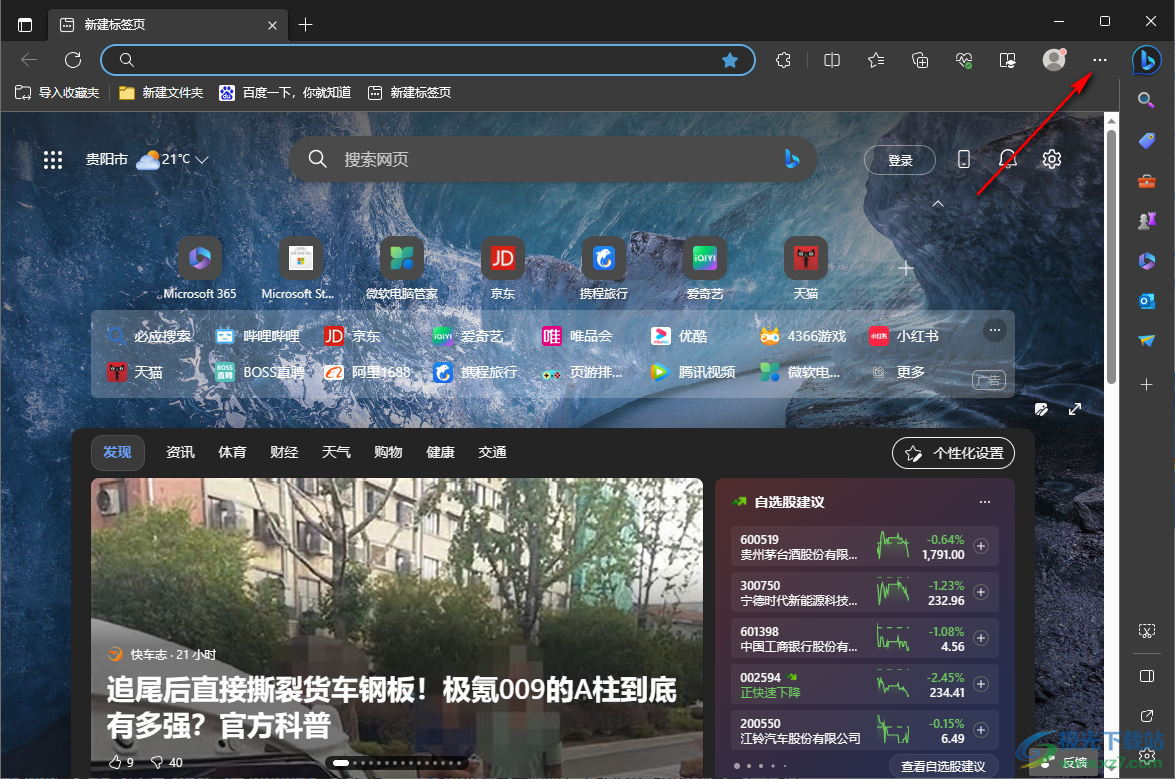
3.随后,你可以看到在该图标的下方会显示出一个子选项的菜单选项,在这里将【设置】选项进行点击一下,进入到设置窗口中。
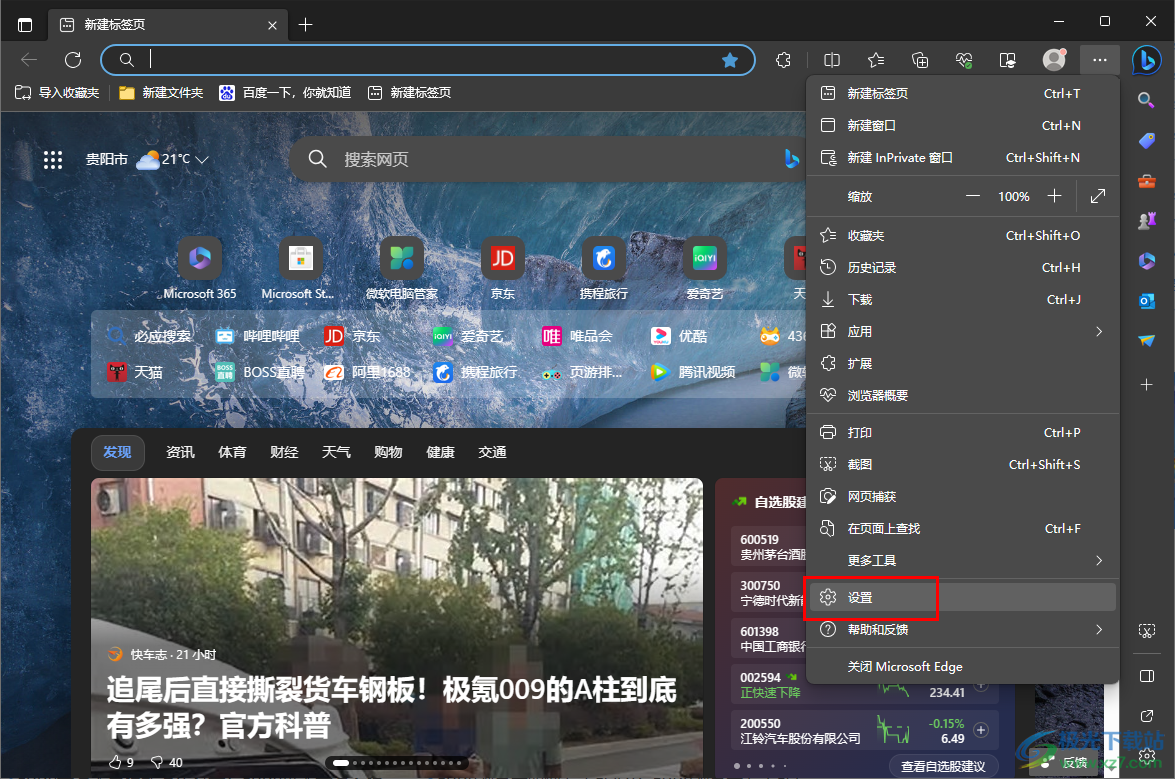
4.接着,在左侧的导航栏中,将左侧的【外观】选项卡进行点击一下,即可进行外观背景的设置。
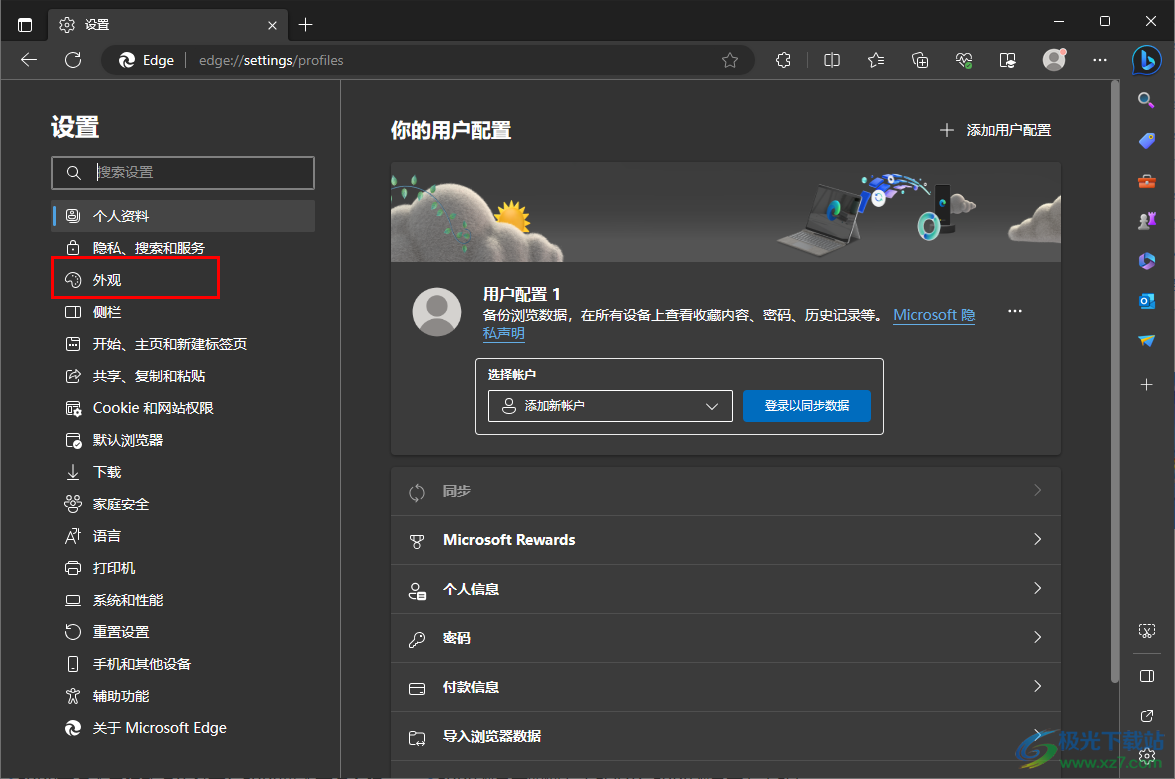
5.在外观的设置窗口中,在整体外观下,你可以设置系统默认或者是浅色,比如这里小编选择系统默认的外观。
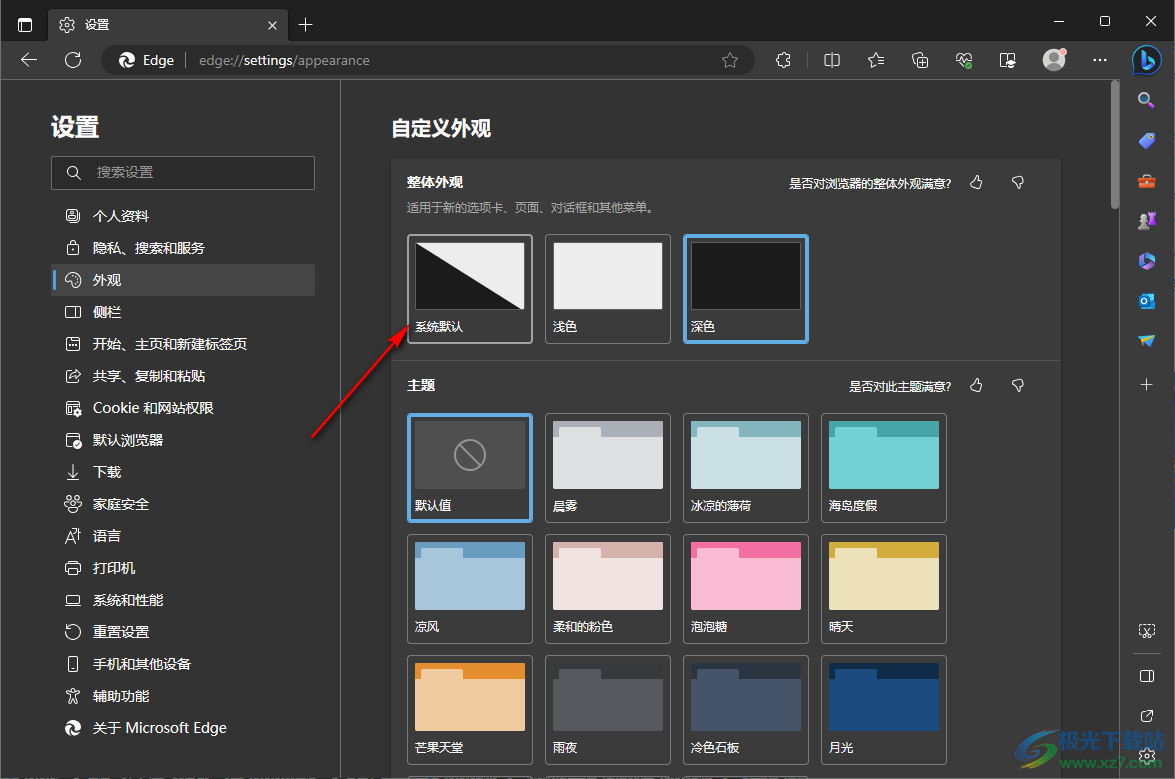
6.随后,你可以看到页面背景已经变成了白色来显示的了,如图所示。
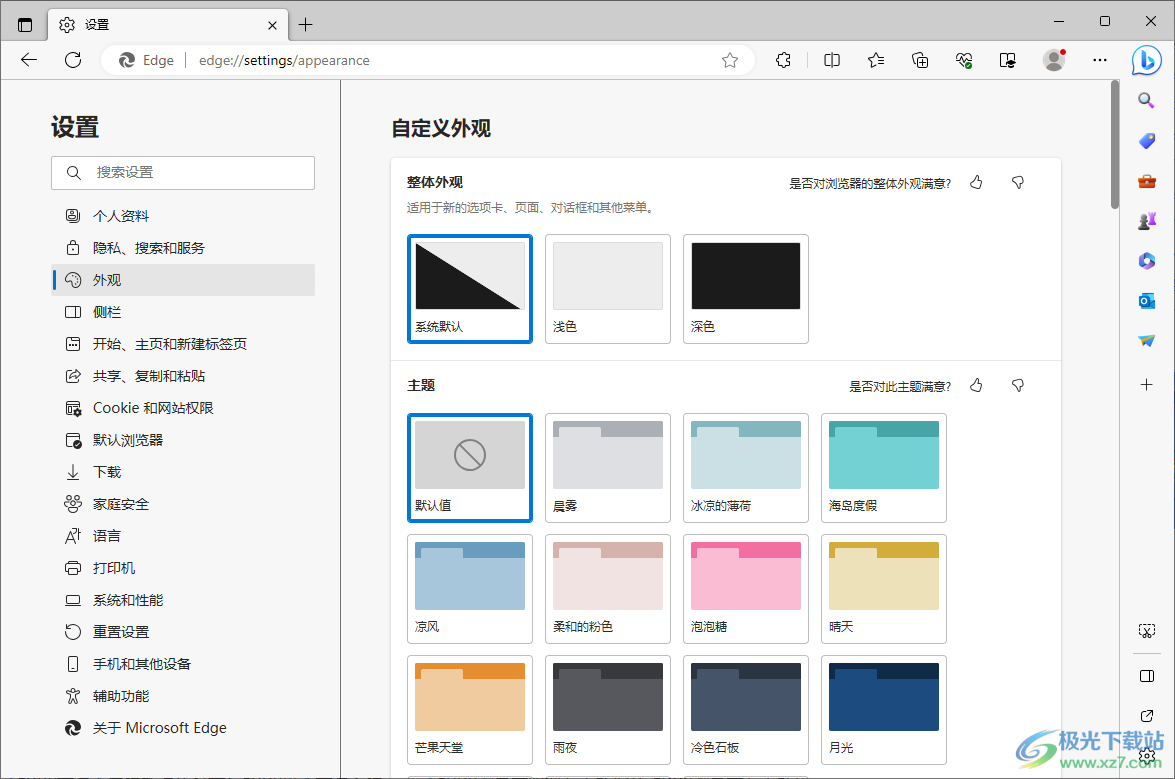
以上就是关于如何使用edge浏览器将黑色背景设置回来的具体操作方法,很多时候,大家喜欢使用edge浏览器进行查询自己需要的内容,当你不小心将页面背景设置成了黑色之后,想要更换回来,那么就按照这样的方法进行更换吧,感兴趣的话可以操作试试。
